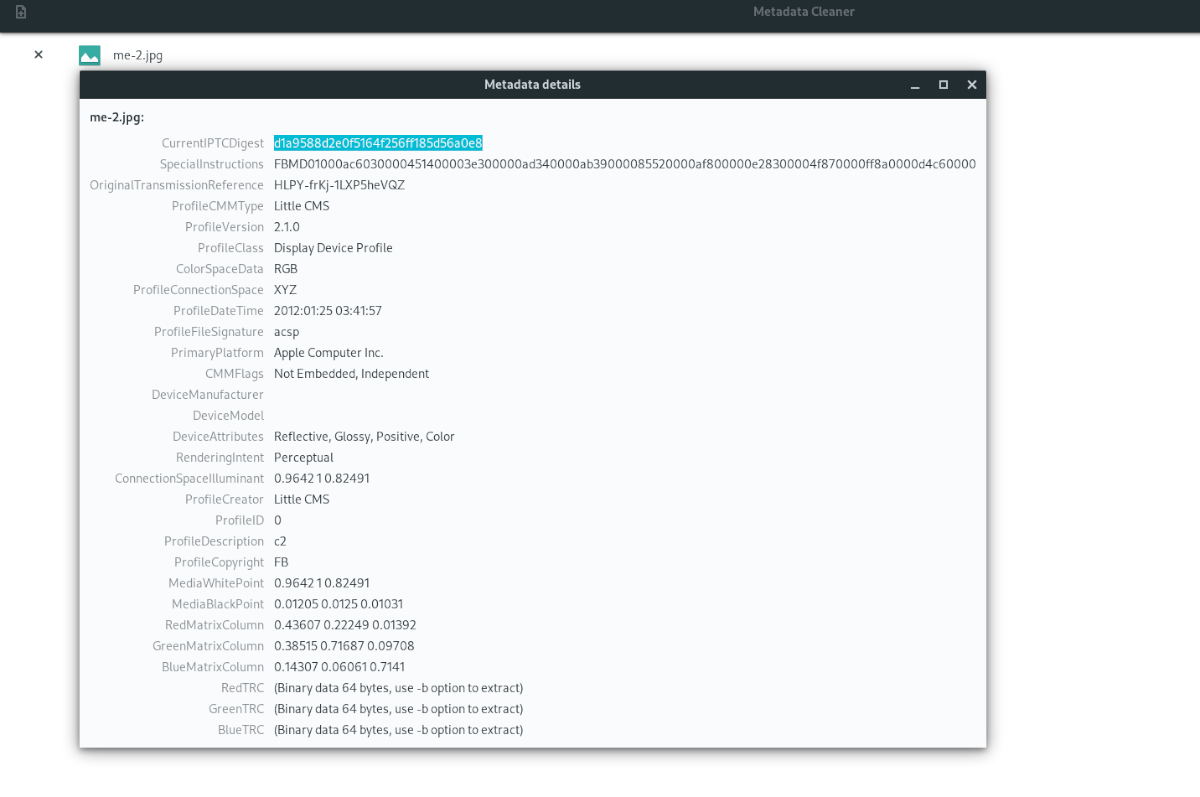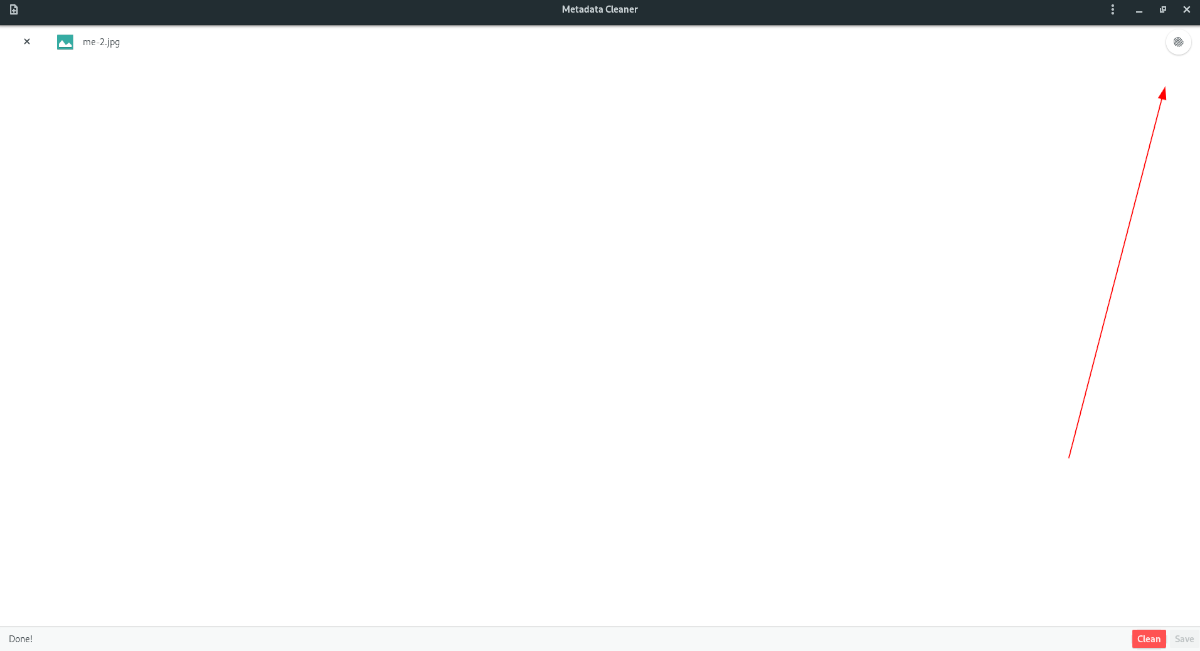あなたはあなたのプライバシーを大切にするLinuxユーザーですか?コンピューターに保存した写真やビデオファイルに機密情報が含まれているという考えが気に入らないですか?もしそうなら、あなたはメタデータクリーナーが好きになるでしょう。それは何ですか?これは、個人情報を共有できるファイル内のすべてのメタデータを削除できるアプリです。使用方法は次のとおりです。
Linuxへのメタデータクリーナーのインストール
Linuxでメタデータクリーナーを使用してファイルをサニタイズする方法を説明する前に、システムにメタデータクリーナーをインストールする方法を確認する必要があります。 Linuxにこのプログラムをインストールする方法はいくつかあります。 Flatpak、Arch Linux AUR、およびソースコード。ただし、Flatpak経由でインストールすることを強くお勧めします。
LinuxPCへのMetadataCleanerのインストールを開始するには、キーボードの Ctrl + Alt + T を押してターミナルウィンドウを開きます。または、アプリメニューで「ターミナル」を検索してターミナルウィンドウを開くこともできます。
ターミナルウィンドウが開いて使用できるようになったら、現在使用しているLinuxオペレーティングシステムに対応する以下のインストール手順に従います。
Flatpakのインストール手順
Flatpakを介してメタデータクリーナーを設定するのが正しい方法です。手始めに、開発者はLinuxでの配布方法としてFlatpakを好みます。 Flatpakを使用すると、追加の作業なしでFlatpakをサポートするすべてのLinuxOSでMetadataCleanerを動作させることができるため、理由を理解するのは難しくありません。
Flatpakを介したメタデータクリーナーのインストールを開始するには、パッケージマネージャーを使用して「flatpak」パッケージをコンピューターにインストールします。ソフトウェアをインストールできるFlatpakランタイムをセットアップするには、このパッケージが必要です。または、
コンピューターにFlatpakランタイムをインストールした後、 flatpak remote-add コマンドを使用してFlathubアプリストアを設定する必要があります。このストアでは、メタデータクリーナーなどのアプリをインストールして、アップデートやその他のプログラムにアクセスできます。
flatpak remote-add--if-not-exists flathub https://flathub.org/repo/flathub.flatpakrepo
Flathubアプリストアを構成して準備ができたら、次の flatpak install コマンドを使用してMetadataCleanerアプリケーションをコンピューターにインストールできます。
flatpak install flathub fr.romainvigier.MetadataCleaner
ArchLinuxのインストール手順
メタデータクリーナーアプリケーションは、 Arch Linux AUR 。システムで動作させるには、 pacman コマンドを使用して、「git」パッケージと「base-devel」パッケージの両方をコンピューターにインストールします。
sudo pacman-S base-devel git
両方のパッケージがインストールされている状態で、以下のコマンドを入力してTrizenをセットアップします AURヘルパーをArchに。このプログラムは、AURアプリのインストールを自動化し、作業を非常に簡単にします。
git clone https://aur.archlinux.org/trizen.git cd trizen makepkg-sri
最後に、次の trizen-S コマンドを使用して、LinuxPCにMetadataCleanerアプリをインストールします。
trizen-Sメタデータクリーナー
ソースコード
メタデータクリーナーのソースコードは、必要に応じて利用できます。入手するには、
Linuxでのメタデータクリーナーの使用
メタデータクリーナーを使用して、画像、ビデオファイル、またはメタデータを含むその他のドキュメント(ドキュメント、PDF、実際には何でも)からメタデータを消去するには、アプリケーションを開くことから始めます。
アプリメニューでメタデータクリーナーを検索すると、Linuxでメタデータクリーナーを開くことができます。次の flatpak コマンドを実行して開くこともできます。
flatpak run fr.romainvigier.MetadataCleaner
アプリが実行されたら、以下の手順に従ってください。
ステップ1:メタデータクリーナーアプリで、アプリの左上隅にある[参照]ボタンを見つけてクリックします。このボタンをクリックすると、ファイルブラウザウィンドウが画面に表示されます。
ファイルブラウザウィンドウを使用して、メタデータをクリアする必要のある画像、ビデオファイル、ドキュメントなどを見つけます。必要な数のファイルを追加でき、一度に1つに制限されないことに注意してください。
ステップ2:クリーンアップするすべてのファイルをメタデータクリーナーアプリに追加すると、ファイルリストが表示され、続いて指紋アイコンが表示されます。指紋アイコンをクリックし、メタデータを見て、削除することを確認します。
ステップ3:ファイルの既存のメタデータの確認が終了したら、[クリーン]ボタンを見つけてファイルからメタデータを消去します。クリーニングプロセスはかなり速いはずです。完了すると、「Done!」と表示されます。画面上のメッセージ。
ステップ4:「Done!」を見た後メタデータクリーナーの画面にメッセージが表示されたら、[保存]ボタンを見つけてクリックし、ファイルへの変更を保存します。変更が保存されると、メタデータが正常にクリーンアップされます!
<!-。pagination-single->